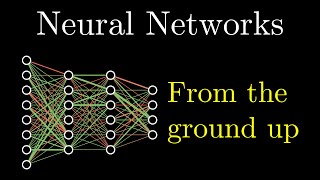Tworzenie Dokumentu Wydania w AVOCADO Packing Mini
ฝัง
- เผยแพร่เมื่อ 9 ก.พ. 2025
- #Magazyn #Logistyka #SystemWMS #Intralogistyka #Automatyzacja #Zarządzanie #Inwentaryzacja #eCommerce
W tym filmiku pokażemy, jak w prosty sposób stworzyć dokument wydania w aplikacji AVOCADO Packing Mini. Przejdziemy przez cały proces krok po kroku.
1. Przejście do sekcji dokumentów wydania
Po zalogowaniu się do aplikacji przechodzimy do zakładki Dokumenty, a następnie wybieramy sekcję Wydania.
Otwiera się panel z listą dokumentów, które aktualnie znajdują się w systemie Packing.
2. Tworzenie nowego dokumentu wydania
Aby dodać nowy dokument, klikamy ikonę plusa w prawym górnym rogu ekranu.
Aplikacja otworzy panel, w którym należy uzupełnić informacje o dokumencie.
3. Wprowadzanie szczegółów dokumentu
Firma
W polu dla kontrahenta wpisujemy nazwę firmy, na którą ma zostać wystawione wydanie.
System automatycznie podpowiada nazwy kontrahentów z bazy danych po wpisaniu co najmniej trzech znaków.
Po wybraniu kontrahenta adres zostanie automatycznie uzupełniony.
Operator
Opcjonalnie możemy przypisać operatora, który będzie odpowiedzialny za realizację tego dokumentu.
Uwagi
Dodatkowe informacje, które mogą być pomocne dla magazyniera, można wpisać w polu „Uwagi”. Te informacje będą widoczne w mobilnej wersji aplikacji.
4. Dodawanie towarów
Wprowadzamy towary, które mają znaleźć się na dokumencie:
Możemy to zrobić za pomocą kodu EAN lub nazwy towaru.
Po wpisaniu kodu EAN reszta pól, takich jak nazwa towaru, jednostka miary czy domyślna ilość, zostanie automatycznie uzupełniona.
W razie potrzeby możemy zmodyfikować:
Ilość - dostosowujemy do liczby jednostek wydania.
Jednostkę - np. kartony, sztuki itp.
Kondycję - stan towaru (np. nowe, uszkodzone, zwrot).
5. Ustawianie priorytetu dokumentu
Przed zakończeniem warto ustawić odpowiedni priorytet dokumentu, co pozwoli na określenie, jak szybko powinien być on realizowany.
6. Tworzenie dokumentu
Ostatnim krokiem jest kliknięcie przycisku Utwórz dokument, co zapisuje dokument w systemie i udostępnia go do realizacji w mobilnej wersji aplikacji.
W kilku prostych krokach możemy stworzyć dokument wydania, który zostanie automatycznie przekazany do operatora. Dzięki intuicyjnemu interfejsowi aplikacji proces ten jest szybki i efektywny.
Dziękujemy za uwagę i zapraszamy do obejrzenia kolejnych materiałów!